发布时间:2021-10-25 11: 32: 07
古人有言,活到老学到老。在现在这个竞争越来越激烈的社会,我们只有不断地学习新的知识,才能使自己更有竞争力,不容易被淘汰。怎样才能投入最少的时间获取更多的知识呢?结构化地整理知识,有逻辑地记忆知识,快速为自己搭建起知识框架,才能高效地学习。
提到结构化整理,搭建知识框架,最好用的方法之一就是构建思维导图。制作思维导图的软件有很多,我比较推荐的是MindMapper,专业性强,内容丰富,能满足各种各样的需求。
最近我刚上完一堂关于文案写作的课程,接下来我以自己用MindMapper中文版构建文案写作知识框架为例来教大家如何搭建知识框架。
1、创建主题、设置背景
首先,打开软件。打开软件后我们会看到一个默认的白色背景以及一个主标题框。白色背景对于我来说有些单调,所以我将白色背景换成了淡蓝色背景。鼠标在白色背景上右击,在弹出的对话框中我们可以更改背景的各种设置,包括背景的颜色。

2、调整背景颜色
在弹出的对话框中我们点击颜色,可以看到系统为我们准备好的各种颜色,可以直接点击使用。如果你想要自定义颜色,你可以点击其他颜色,在弹出的调色板中可以自由地定义红色、绿色、蓝色的值调出自己喜欢的颜色。
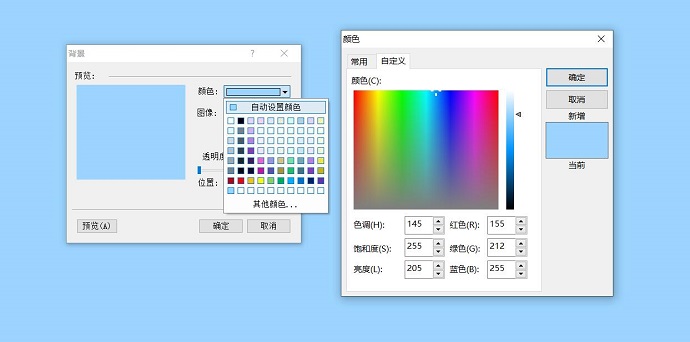
3、创建分支
在我学习的课程中,主要讲了文案写作的四大方面:大纲、内容、标题、情感,那么在制作思维导图时,我可以将这四大方面作为主标题框下的四个分支。鼠标单击选中主标题框,按下空格键,新建分支。
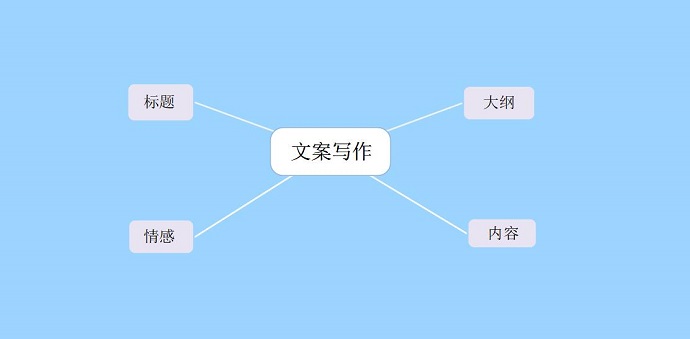
4、完善思维导图
然后将课上学到的重要知识点用自己的语言概括成一句话,写入思维导图中。注意,写入思维导图中的知识点需要用自己的语言概括,不要大段照抄哦。
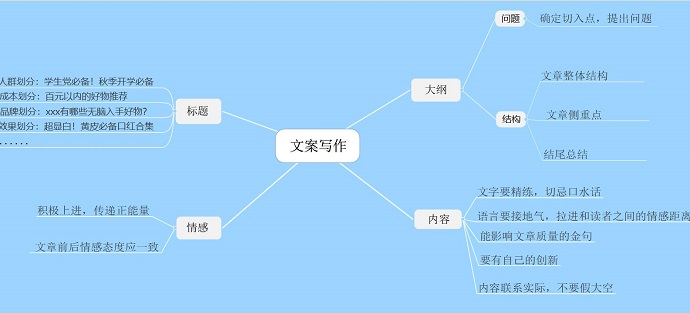
老师上在上课的过程中经常会补充一些写作技巧、小的知识点或者推荐我们阅读的书籍,我们可以将这些零碎的信息列入图片中空白的部分。MindMapper中的新建主题功能可以让我们非常方便地记录这些零碎信息。
点击上方菜单栏中的新建主题,在弹出的对话框中点击浮动主题就可以新建一个独立的主题来记录一些零碎的知识点。这里我记录了一些推荐阅读书籍。
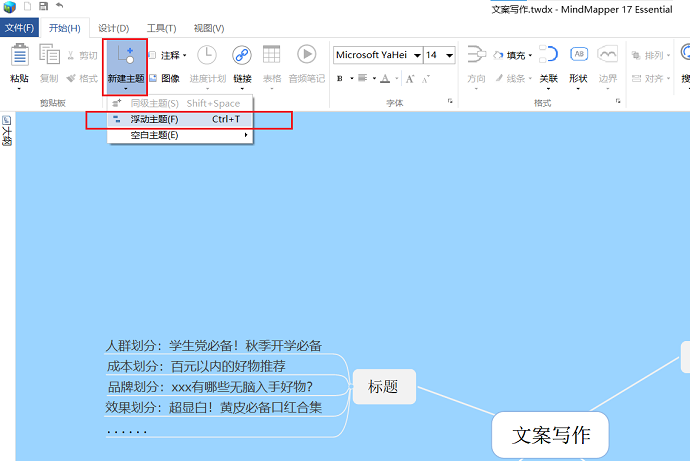
完成以上所有步骤我们就得到了一份属于自己的思维导图。有了MindMapper的帮助,我们能够快速地制作一张思维导图,既节省时间又方便我们回顾知识点,将知识点融入其他的知识框架中。
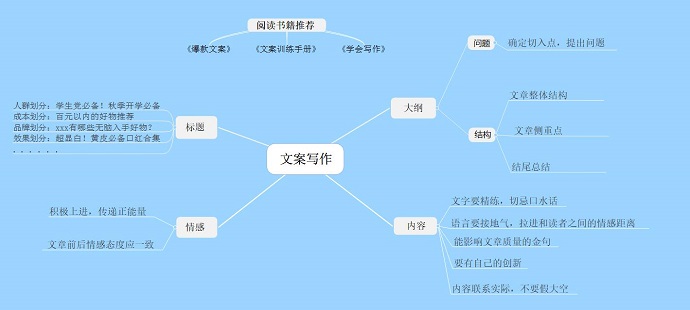
在以后的工作过程,如果需要用到这些知识点,你只需要找出这张思维导图,就能轻松回忆起所有知识点啦!最后呢,希望大家能善于利用思维导图以及制作思维导图的工具——MindMapper来提高自己的学习效率!
作者:tsundoku
展开阅读全文
︾